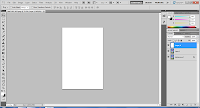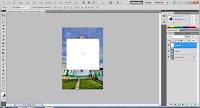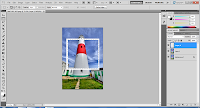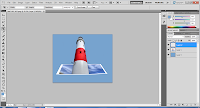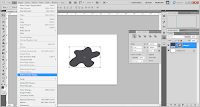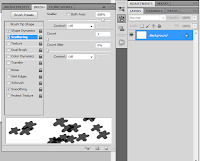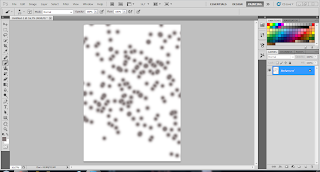Ya siapa yang tidak mengenal dengan yang satu ini,Logo merupakan salah satu icon yang mewakili ribuan produk atau content yang disebarkan ke publik. Logo biasanya identik dengan ukuran yang kecil kira-kira 300 x 300 pixel kotak persegi atau persegi panjang yang tingginya kira-kira 300 pixel.
Mungkin kalian berpikir bagaimana cara membuat logo-logo tersebut namun jika anda tidak tahu dasarnya maka anda tidak akan bisa selamanya,berikut adalah dasar-dasar yang harus dimengerti saat membuat sebuah logo.
Mungkin kalian berpikir bagaimana cara membuat logo-logo tersebut namun jika anda tidak tahu dasarnya maka anda tidak akan bisa selamanya,berikut adalah dasar-dasar yang harus dimengerti saat membuat sebuah logo.
- Pikirkan sesuatu yang paling mendominasi didalam perusahaan anda atau blog anda,misalkan yang paling mendominasikan adalah tentang Computer atau penjualan sepatu.
- Setelah sudah ambil salah satu elemen dari apa yang paling mendominasi dari hal yang sudah anda pikirkan itu,elemen yang diambil tidak harus gambar saja warna,bentuk,coretan juga bisa dimasukan didalam logo.
- setelah itu buatlah sebuah sketsa dari Desain logonya sampai ke huruf-hurufnya.
- Setelah sketsa jadi sekarang anda harus mencari Font yang persis seperti yang ada disketsa yang ada buat tadi,jika tidak ada yang sama anda bisa buat sendiri menggunakan CorelDraw dengan menggunakan bantuan shape tool.
- Sangat disarankan untuk membuat logo dasar menggunakan CorelDraw karena memiliki tool yang cukup lengkap untuk masalah pembuatan logo,Hasil logo dari CorelDraw hampir tidak dapat ditiru dengan photoshop.
- Untuk pembuatan efek pada Logo sangat disarankan untuk menggunakan Adobe Photoshop karena software ini meskipun sangat bagus untuk mengedit sebuah foto ternyata software ini juga bisa digunakan untuk pemberian efek saja.
Cukup anda ketahui saja Pembuatan Logo tidak semudah menggambar pemandangan didalam sebuah kanvas jadi pembuatan Logo harus dibuat secara mendetail,jika salah saja anda mungkin bisa dikomplain oleh client ataupun menerima kritikan tidak enak.
Selamat Mencoba !!!.